- A medida que Steam crece en popularidad, más y más usuarios comenzarán a experimentar problemas con el cliente, como que los servidores de contenido reciente sean inaccesibles, lo que causará problemas de descarga para muchos.
- Si está experimentando un error de Servidores de contenido inalcanzables en Steam, entonces debe deshabilitar Safe Web, ya que se sabe que causa problemas.
- También es recomendable asegurarse de que su cliente está actualizado.
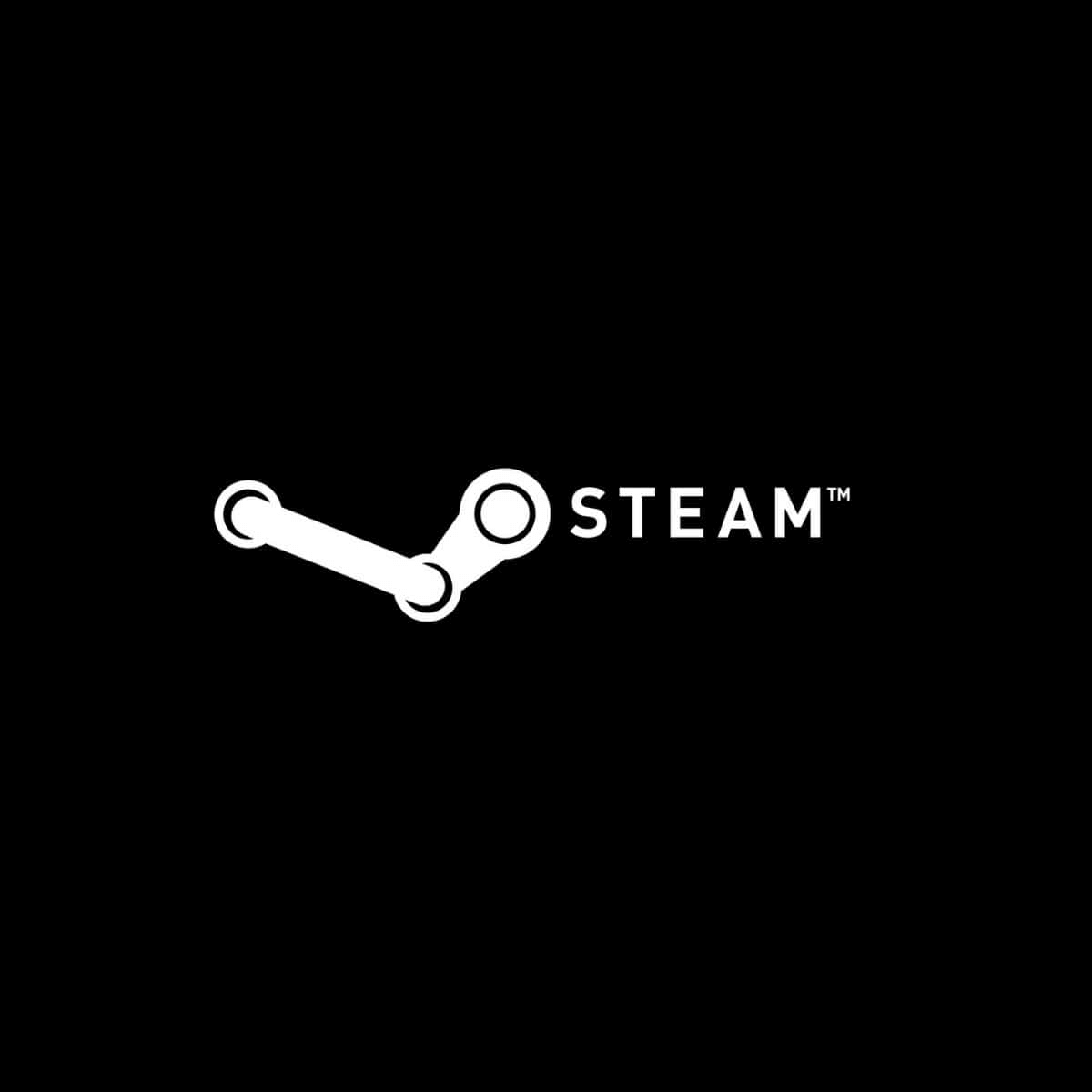
XINSTALAR HACIENDO CLIC EN DESCARGAR ARCHIVO
El vapor Error de servidor de contenido inalcanzable es experimentado por los usuarios de Steam en todo el mundo.
Este problema no lo causa nadie exactamente, pero hay algunas soluciones que hemos proporcionado en este artículo que solucionarán este error.
¿Cómo soluciono el error Servidores de contenido de Steam inalcanzables?
Primero, intente cambiar su región de descarga desde la página de configuración de Steam. Si eso no funciona, puede intentar deshabilitar el servidor proxy.
Si eso no ayuda, puede intentar actualizar el cliente Steam a la última versión o intentar cambiar el nombre del archivo clientregistry.blob.
1. Cambiar la ubicación de descarga
El contenido de Steam está agrupado en diferentes regiones y si obtienes Servidores de contenido inalcanzables error, intente cambiar la región de descarga en Steam.
- Abierto Vapor y seleccione ajustes.
- Haga clic en Descargas E ir a Descargar la región.
- Seleccione otra región de descarga.
- Luego reinicie Steam.
2. Deshabilitar la configuración del proxy
A veces, su proxy puede interferir con Steam y causar Servidores de contenido inalcanzables error que ocurra. Puede deshabilitar el proxy haciendo lo siguiente:
- la prensa Tecla de Windows + R botón.
- Tipo inetcpl.cpl y presiona ingresar o haga clic BIEN.
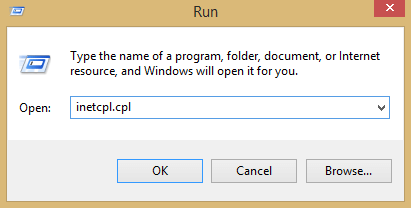
- Ir a CONEXIONES y haga clic en Configuración de LAN.
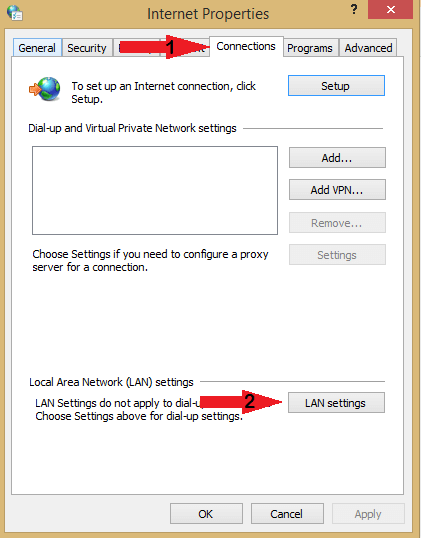
- Desmarque la opción que dice Detectar automáticamente la configuración.
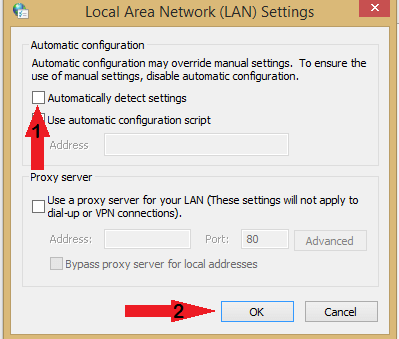
- Reinicie Steam y verifique si el problema persiste.
3. Desactiva la Web segura
Hay una configuración llamada Safe Web en su enrutador Wi-Fi y, a veces, esta función puede causar problemas de red. Para asegurarse de que no haya problemas con Steam, asegúrese de abrir la página de configuración de su enrutador y desactivar esta función.
4. Ejecute la configuración de descarga
A veces, restablecer su configuración ejecutando el programa descarga de configuración el comando puede reparar Error de descarga del servidor de contenido inalcanzable de Steam.
- la prensa tecla de Windows + r
- En el cuadro de diálogo, escriba
steam://flushconfig
- la prensa BIEN.
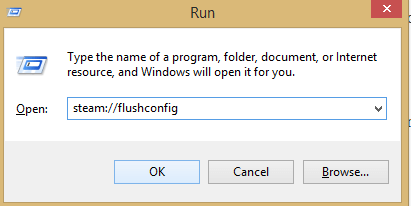
- Confirmar y pulsar BIEN.
- Reinicie Steam.
5. Borrar descargas pendientes
Si tiene muchas descargas pendientes en Steam, debería intentar borrar la cola de descargas, ya que podría ayudar Servidores de contenido inalcanzables error.
Para hacer esto, siga los pasos a continuación:
- Abre el cliente de Steam.
- Ir a Pestaña de biblioteca.
- En la parte inferior, verá una opción que dice La descarga ha sido interrumpida. Haz clic en él y aparecerán todas las descargas pendientes.
- Elimine los elementos pendientes de la cola uno por uno.
- Una vez que haya hecho eso, haga clic derecho en el Juegos pestaña.
- Elimine los juegos que se están descargando y verifique si el problema está resuelto.
6. Descarga la última versión del cliente Steam
- Abra el directorio de instalación de Steam. Por defecto debería ser:
C:Program Files (x86)Steam
- Navega hasta que encuentres lo siguiente.
- SteamApps (Plegable)
- vapor.exe (Solicitud)
- Datos del usuario (Plegable)
Elimine todas las carpetas y archivos excepto los tres mencionados anteriormente. Ahora, vaya al sitio web de Steam y descargue la última versión del cliente Steam e instálela.
7. Eliminar clientregistry.blob
Puede intentar borrar el registro del cliente de Steam para solucionarlo. Servidores de contenido inalcanzables Error de descarga de vapor.
- Cierra el cliente de Steam.
- Ve a tu directorio de Steam.
- Encontrar registrocliente.blob y cambie el nombre del archivo a clientregistryold.blob.
- Reinicie Steam.
- Si después de esto el problema persiste, siga el procedimiento a continuación.
- Regrese a su directorio de Steam.
- Encontrar Steamreporter.exe.
- Ejecútelo y reinicie Steam.
Esperamos que este artículo haya podido ayudarlo a reparar los servidores de contenido de Steam inaccesibles. error de descarga. Si encuentra útiles nuestras soluciones, no dude en hacérnoslo saber en la sección de comentarios a continuación.
![Photo of Cómo arreglar la falta de señal HDMI en su dispositivo [5 Tested Tips]](https://kdkick.com/wp-content/uploads/2023/05/Como-arreglar-la-falta-de-senal-HDMI-en-su-dispositivo-390x220.jpg)
![Photo of Los 4 Mejores Hotas / Joysticks de Star Citizen [Cyber Monday]](https://kdkick.com/wp-content/uploads/2023/05/Los-4-Mejores-Hotas-Joysticks-de-Star-Citizen-Cyber-390x220.jpg)


